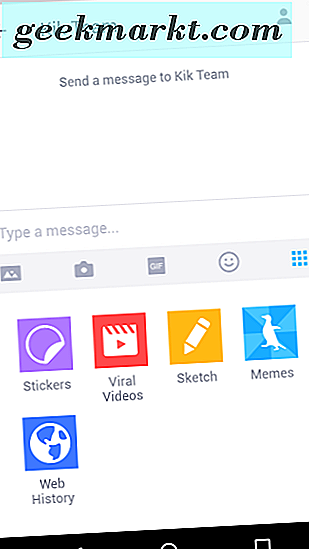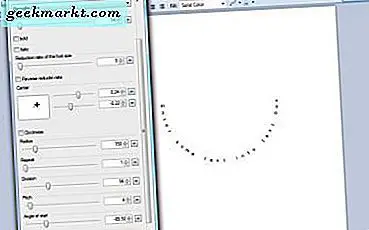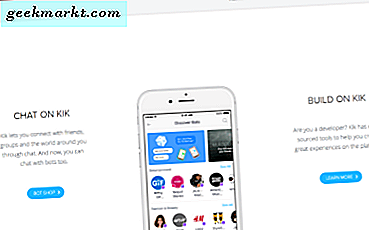
Kik är en social media messenger app som har körts i några år nu. Det har uppenbarligen miljontals användare runt om i världen med uppskattningsvis 40% av amerikanska tonåren registrerade och aktivt använder appen. SMS är så förra seklet, Kik är det nya sättet att kommunicera!
Kik designades ursprungligen som en bättre version av AOL Instant Messenger och växte därifrån. Designintentionen var att göra Kik bättre, enklare att arbeta med och snabbare att använda och kommunicera. Det finns också ett element av integritet inbyggd, eftersom du skapar ett användarnamn istället för att dela ditt mobilnummer. Det fungerar både för dig och mot dig som alla kan använda appen med samma anonymitet.
Kik har också ett annat knep upp på ärmen. Det är ett mini-internet i en app. Kik har egna program, egen webbläsare, egen video och musikspelare och andra snygga tricks. Så du kan lyssna på musik medan du chattar, titta på videor, memes, kolla Reddit, spela spel och mer. Allt inom Kik.
Hur man registrerar sig för Kik
För att kunna använda Kik måste du självklart ladda ner en kopia av appen till din enhet och installera den. Hämta det här för iPhone och här för Android. Du kan också använda den på ett Windows-skrivbord, men det ligger utanför ramen för den här artikeln. När vi har installerat på din enhet kan vi skapa ett konto och komma igång.
- Knappregistreringskonto när Kik är installerat.
- Fyll i dina uppgifter, lägg till en profilbild och skapa ett användarnamn.
- Tillåt, eller inte, Kik för att komma åt dina kontakter på din enhet. Det är helt upp till dig om du tillåter detta eller inte. Du kan alltid tillåta det senare om du inte vill först.
- Tryck på Sök personer för att hitta vänner eller kontakter. Du behöver deras användarnamn för att kunna hitta dem dock.
- Bekräfta din e-postadress för att slutföra kontoinställningen. Du kommer inte kunna använda ditt konto tills du gör det här.
Chattar och delar med Kik
Chattar med vänner eller kontakter är så enkelt som du hoppas på en meddelandeprogram.
- Tryck på en kontakt och välj Chat längst ner på skärmen.
- Ange din chatttext i fönstren och tryck på Skicka. Beroende på vilken version av appen du använder kan Send visas som en knapp eller en talbubbla.
- Lägg till tecken, emoji och det vanliga meddelandemedlet på vanligt sätt genom att välja siffror, tecken eller emoji från tangentbordets ikoner på enheten.
Dela video och bilder på Kik
För att dela media måste du låta Kik komma åt dina bilder och video. Kik kommer inte göra något förutom att skicka media du berättar för det, men det är viktigt att veta att appen har tillgång till media du skapar på din enhet.
Så här skickar du en video eller bild:
- Tryck på bilden eller videon ovanför meddelandefältet.
- Lägg till en bild, video eller spela in en video.
- Lägg till ett meddelande för att gå med det om du vill.
- Tryck på Skicka eller ikonen för hastighetsbubbla för att skicka media.
Du kan också skicka annat innehåll genom att trycka på ikonen för den lilla rutan till höger ovanför chattrutan. Du kan sedan skicka klistermärken, videolänkar, skiss, memes och webbhistorik.
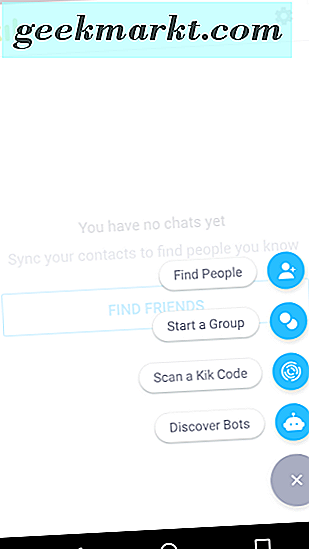
Så här hittar du personer på Kik
Alla sociala medier beror på att du har folk att prata med för att kunna arbeta. Kik är inte annorlunda. När det första släpptes, var det inte exakt intuitivt att hitta personer. Nu är det mycket lättare.
Du kan söka efter användarnamn, telefonkontakter eller använda en Kik-kod. Systemet söker inte efter riktigt namn, smeknamn, telefonnummer eller e-postadress. Det kommer bara att söka med Kik användarnamn. Det här är bra för privatlivet men gör att det blir svårare för människor att hitta människor än det behöver vara.
- Tryck på den stora blåen '+' -knappen längst ned till höger på Kik-skärmen.
- Välj Sök efter användarnamn, Starta en grupp, Skanna en Kik-kod eller Upptäck bots.
- Ange dina kriterier beroende på vilket val du gjorde.
Som nämnts söker Kik bara efter användarnamn. Du måste antingen veta det i förväg eller få det från dina vänner med vanligt SMS, e-post eller vad som helst.
Grupp chattar på Kik
Ett starkt inslag i Kik är möjligheten att gruppera chatt. Du kan samla upp till 9 personer på en gång i en grupp och chatta, dela media eller vad som helst.
- Tryck på den stora blå "+" -knappen längst ner till höger på huvudskärmen Kik.
- Välj Starta en grupp.
- Ge gruppen ett namn så att det kan hittas.
- Lägg till kontakter i gruppen genom att ange deras användarnamn.
- Starta chatten.
Du kan också använda Kik-koden för att lägga till personer i gruppen eller använda en grupp hashtag.
Prata med boten
En annan snygging av Kik är kikboten. Detta är en bokstavlig bot som kan svara på många grundläggande frågor om Kik och till och med hålla en konversation med dig ska ingen du vet vara online.
- Tryck på den stora blå "+" -knappen längst ner till höger på huvudskärmen Kik.
- Välj Upptäck bots.
- Bläddra igenom resultaten för att hitta en bot du vill chatta med.
- Tryck på botten och välj "Start chatting" på nästa sida.
Bots är ganska bra på att hålla en konversation men gör det inte så bra i gruppchattar. Även om det inte finns någon anledning till att du vill ha en bot i en gruppchatt ändå, eftersom du har riktiga människor att prata med.
Kik är en ganska bra meddelandeprogram som gör mycket bra saker. Det är enkelt att använda, det är snabbt, fungerar med flera typer av medier, erbjuder en trygghet och har de bots. På nackdelen är det svårare än det borde vara att hitta andra användare och kräver att du delar användarnamn på annat sätt för att kunna ansluta. Men när du ansluter är det lätt att kommunicera helt inom Kik.
Använder du Kik? Gilla det? Hämta det? Berätta om dina erfarenheter nedan!